iPhoneの電源を効率的に切る方法に関する簡単なガイド
 投稿者 リサ・オウ / 16年2023月09日 00:XNUMX
投稿者 リサ・オウ / 16年2023月09日 00:XNUMX こんにちは! iPhone の動作が遅く、電源オフ スライダーを使って iPhone をオフにするのが困難です。 iPhoneの電源をオフにする他の方法を誰かが提案してもらえますか? あなたのアドバイスは、私のデバイスが再び正常に動作するのに大いに役立ちます。 よろしくお願いします!
iPhone の電源をオフにする効果的な方法をお探しですか? もしそうなら、あなたは正しい記事をクリックしたことになります。 デバイス上で予期せぬ問題が発生した場合、iPhone の電源を切るのが難しい場合があります。 したがって、電源をオフにしてシステムをリフレッシュし、再び正常に動作するかどうかを確認するための他の方法を見つける必要がある場合があります。 これを念頭に置いて、私たちは iPhone の電源を適切にオフにするテクニックを見つけるために、オンラインでいくつかのプラットフォームを調査しました。 さらに、問題によりデバイスの電源をオフにできない場合の修復ツールも後で提供されます。
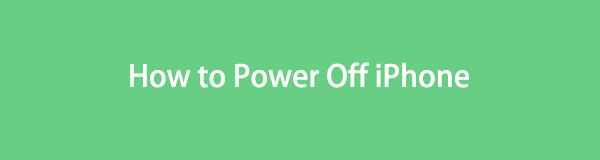

ガイド一覧
パート 1. ボタンを使って iPhone の電源を切る方法
iPhone の電源をオフにする通常の方法は、ボタンを使用することです。 iPhone に応じて、以前のバージョンまたは新しいバージョンのプロセスを操作できます。
以下のわかりやすい手順に従って、iPhone のボタンを使って電源をオフにします。
以前の iPhone モデルの場合: iPhone を長押しします。 or トップ キーを数秒間押して、オフ スライダーが表示されたら右にスワイプします。
以降の iPhone モデルの場合: デバイスのデバイスを長押しします。 キーとその XNUMX つ 音量 ボタンを同時に押します。 電源オフ スライダーが表示されたら、右にドラッグして iPhone の電源をオフにします。

FoneLabはiPhone / iPad / iPodをDFUモード、リカバリーモード、Appleロゴ、ヘッドフォンモードなどからデータを失わずに通常の状態に修正することを可能にします。
- 無効化されたiOSシステムの問題を修正します。
- データを損失することなく、無効なiOSデバイスからデータを抽出します。
- 安全で使いやすいです。
パート 2. 設定で iPhone の電源をオフにする方法
ただし、お使いのデバイスでこれが機能しない場合は、[設定] でオフにしてみてください。 そこから、iPhoneの電源を適切にオフにするためのシャットダウンオプションを見つけることができます。
以下の簡単な手順に従って、設定アプリで iPhone の電源をオフにする方法を決定してください。
ステップ 1iPhone の歯車アイコンを押して、 設定 応用。 その後、少しスクロールして表示し、上部にある「一般」オプションをタップします。 コントロールセンター タブには何も表示されないことに注意してください。
ステップ 2次に、下にスライドして、 シャットダウン タブ。 「電源を切るスライド」スライダーが表示されたら、指を右にスライドして iPhone の電源を切ります。
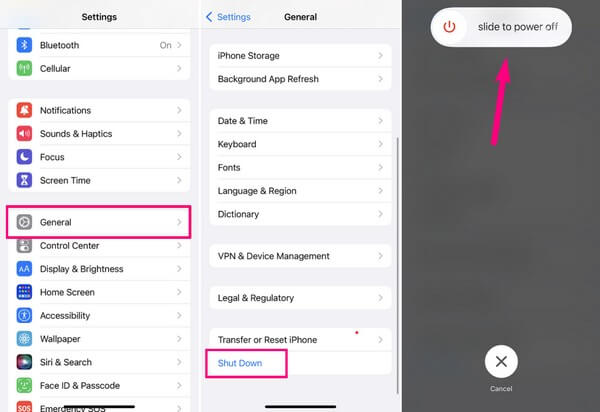
パート 3. Siri を使って iPhone の電源をオフにする方法
一方、Siri に命令することは、iPhone の電源をオフにするもう XNUMX つの効果的な方法です。 Siri は Apple の仮想アシスタントで、音声認識を通じてデバイス上でさまざまなアクティビティを実行できます。 その中には、Siri に iPhone の電源を切るように命令するものも含まれています。 これは、他の複雑なプロセスを無視して、iPhone のマイクを通して話すだけでデバイスのコマンドに自動的に従うため、特に新しい iPhone ユーザーにとっては大きな利点です。
Siri を使用して iPhone の電源をオフにする方法を理解するには、以下のわかりやすいガイドラインに注意してください。
ステップ 1iPhone のロックを解除し、デバイスのマイクの近くで「Hey Siri」と話しかけます。 画面下部にアイコンが表示されたら、次に「iPhoneの電源を切る」と宣言します。
ステップ 2Siri は、次の内容を含むダイアログ ボックスを表示して決定を確認します。 キャンセル & 電源オフ オプション。 を選択してください 電源オフ ボタンを押してiPhoneの電源をオフにします。
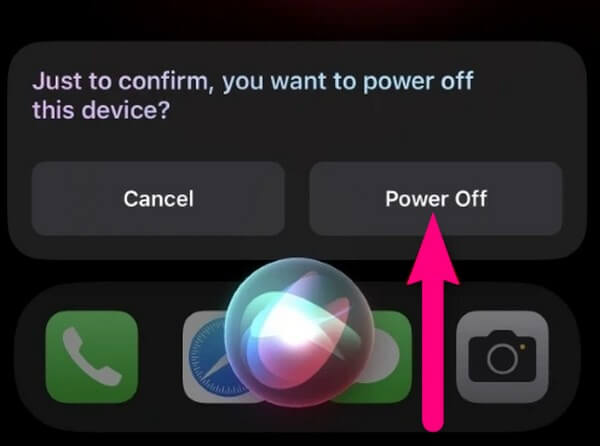
パート 4. iPhone の電源をオフにできない場合の対処方法
オプション 1. iPhone を再起動する方法
一方、iPhone 画面の操作が難しい場合は、デバイスのボタンを使用して再起動してみてください。 再起動すると、iPhone はデバイス キーのみを使用して自動的に再起動し、iOS システムを更新します。 また、画面上で何も操作する必要がなくなるので、正しく操作できなくても大丈夫です。
以下のトラブルフリーの手順に従って、理解してください。 iPhoneを再起動する方法 デバイスのボタンを使用して:
ホームボタンのない iPhone の場合: デバイスのボタンを押します。 上巻 キーを XNUMX 回押してから、 ダウンボリューム 鍵。 その後、 を長押しします。 キーを押して、iPhone 画面に Apple ロゴが表示された場合にのみキーを放します。
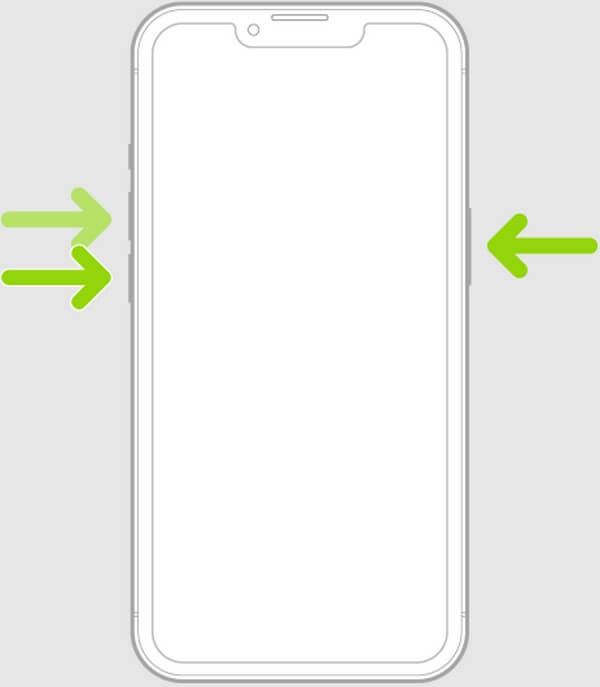
ホームボタンのあるiPhoneの場合:iPhoneのボタンを長押しします。 /トップ & ホーム キーを同時に押して、すぐに放さないでください。 Apple ロゴが画面に表示されている場合にのみ保留を解除してください。
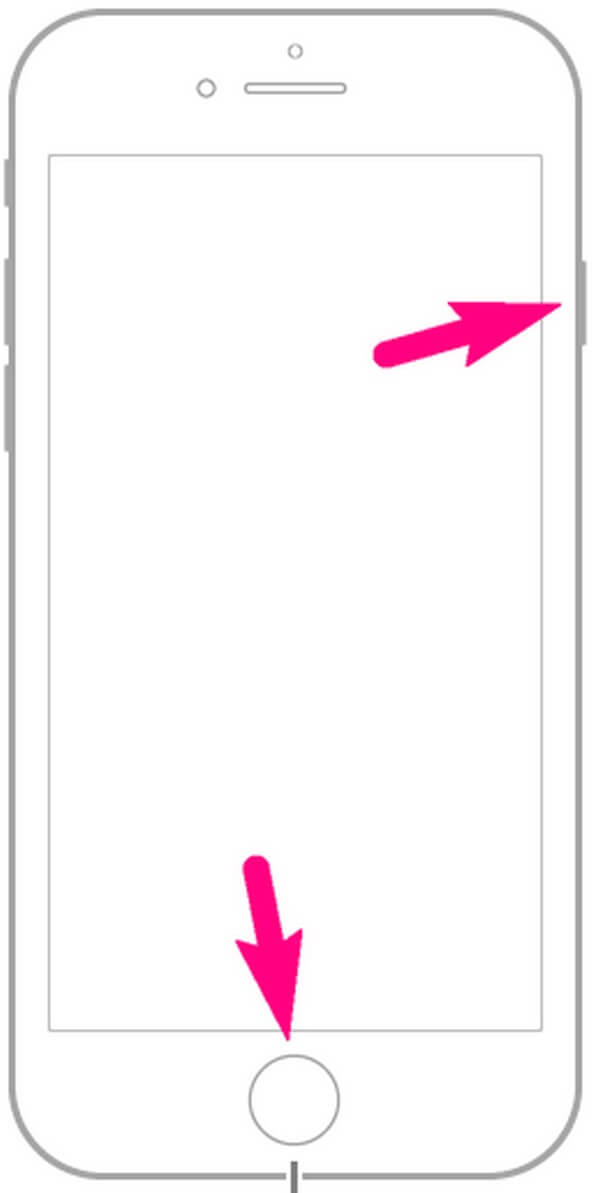
オプション2. FoneLab iOSシステムリカバリを試す
これまでの方法をすべて試しても iPhone の電源がオフにならない場合は、専門的なテクニックを使用してください。 デフォルトの方法を使用してデバイスの電源をオフにできない場合は、デバイスが現在何らかの問題に直面している可能性があります。 したがって、 FoneLab iOSシステムの回復 状況を助けるのに役立ちます。 このプログラムは、次のような効果的な回復方法です。 iOSシステムの異常を修正する、電源をオフにできないiPhoneも含まれます。 ほぼすべての iPhone モデルと互換性があり、macOS と Windows でサポートされています。 したがって、互換性について心配が増えることはありません。 シンプルなインターフェースのため、ユーザーフレンドリーであることもわかります。
FoneLabはiPhone / iPad / iPodをDFUモード、リカバリーモード、Appleロゴ、ヘッドフォンモードなどからデータを失わずに通常の状態に修正することを可能にします。
- 無効化されたiOSシステムの問題を修正します。
- データを損失することなく、無効なiOSデバイスからデータを抽出します。
- 安全で使いやすいです。
以下は、iPhone の問題を解決するためのユーザー指向のサンプルプロセスです。 FoneLab iOSシステムの回復 iPhone の電源を正しくオフにできない場合:
ステップ 1FoneLab iOS System Recovery インストーラー ファイルは、次のボタンをクリックするとコンピューターに保存されます。 無料ダウンロード 公式ウェブページのボタンをクリックしてください。 アクセス許可を取得したら、それを開いてプログラムのアクセス許可を処理します。 その後、インストールが開始され、しばらくの間、重要なコンポーネントがダウンロードされます。 プロセスのステータスがウィンドウの下部に表示され、完了したら修復プログラムを起動して実行します。
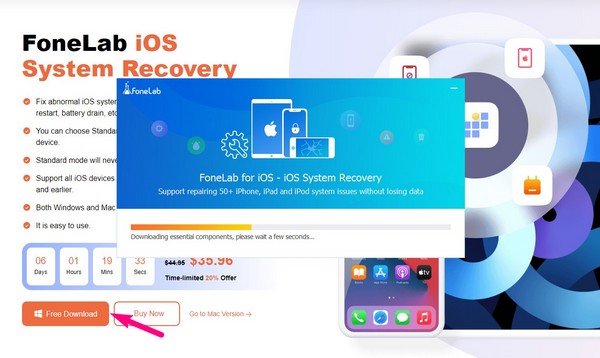
ステップ 2用途が異なる機能は、ツールの初期インターフェイスにあります。 iPhone のデータ復元、バックアップと復元などのプログラムが含まれています。 iOSシステム復旧 選択項目からボックスを選択すると、次のインターフェイスで修正可能な問題が表示されます。 デバイスの問題から画面の問題、iOS モードの問題、iTunes の問題まで、このプログラムは iOS システム上のほぼすべてのものを効率的に修正できます。 後は叩く 開始 先に進むために。
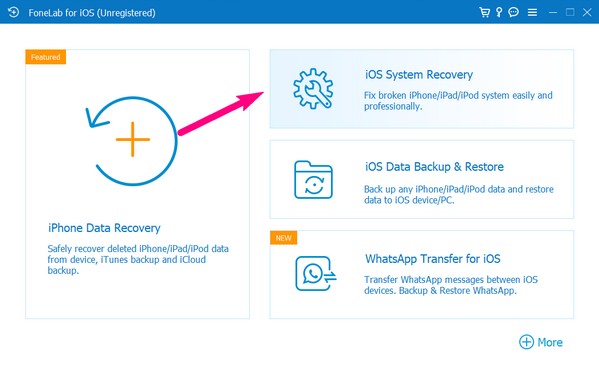
ステップ 3iPhone をケーブルでコンピュータに接続すると、サポートされている 2 つの修復タイプが次のインターフェイスに表示されます。 すべてのデータを消去してデバイスをクリーンアップしたいユーザーの場合は、 高機能 モードオプション。 その間に、 スタンダード iPhone 上の何も失いたくない場合は、モード オプションを選択してください。 また、クリックする前に、下部のリマインダーに注意してください。 確認します タブには何も表示されないことに注意してください。
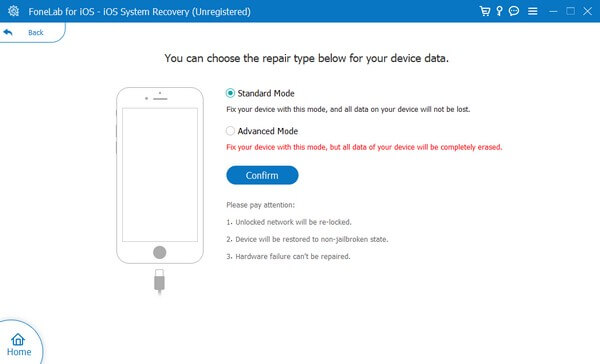
ステップ 4次の画面では、さまざまな iPhone モデルの説明が表示されます。 デバイスに割り当てられているものを選択して準拠します。 ファームウェアパッケージがプログラムにダウンロードされるまで、リカバリモードに案内されます。 これを管理して iOS の問題を解決し、その後デバイスの電源を再度オフにしてみてください。
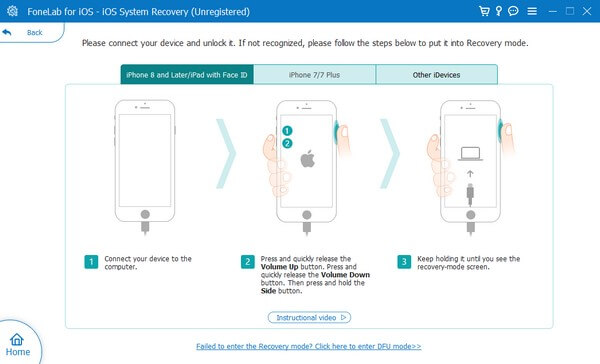
パート 5. iPhone の電源を切る方法に関するよくある質問
1. iPhone の電源をオフにできないのはなぜですか?
iPhone の電源をオフにできない原因については、さまざまな可能性が考えられます。 ボタンを使用してデバイスの電源をオフにしようとしている場合、iPhone のキーが誤動作している可能性があります。 または、 設定 アプリまたは シリ それでも動作しない場合は、システムの問題が原因である可能性があります。 この問題を解決するには、iPhone でこの記事のパート 4 のプロセスを実行してみてください。
2. 画面がフリーズした場合、iPhone の電源をオフにするにはどうすればよいですか?
まず iPhone のボタンを使用して iPhone を再起動してみてください。 画面上でナビゲーションを行う必要がないため、デバイスがフリーズしていても問題ありません。 または、次のような修復ツールを使用することもできます FoneLab iOSシステムの回復 より大きなシステムの問題の場合。 これらの詳細については、上記の投稿をご覧ください。
この投稿を読むためにお時間を割いていただきありがとうございます。 デバイス上で正しいプロセスを実行すると、iPhone の電源がオフになり、再び正常に動作することを保証します。
FoneLabはiPhone / iPad / iPodをDFUモード、リカバリーモード、Appleロゴ、ヘッドフォンモードなどからデータを失わずに通常の状態に修正することを可能にします。
- 無効化されたiOSシステムの問題を修正します。
- データを損失することなく、無効なiOSデバイスからデータを抽出します。
- 安全で使いやすいです。
